需要滚动PPT动画最后一页的列表,才能让整个PPT结尾更高。其实在PPT中制作字幕滚动效果并不难。可以实现动画效果。下面教你怎么操作。

微软PowerPoint
类别:微软栏目大小:5.21M语言:简体中文
评分:6
下载地址
我们首先对列表的文本框进行排版,然后将文本框拖动到开始滚动的起始位置,可以随意上下滚动。下面是一个例子。

然后我们选择文本框,在动画效果中加入【动作路径】-【绘制自定义路径】-【线条】。
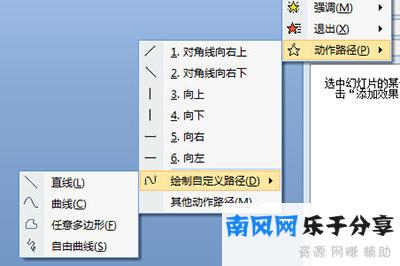
然后按住SHIFT键,将路径栏从底部拖到顶部。这样就画出了路径点,我们的文本框按照你在动画中画出的路径移动。这里的绿色箭头表示起始位置,红色箭头表示结束位置。如果不满意,可以随意修改。
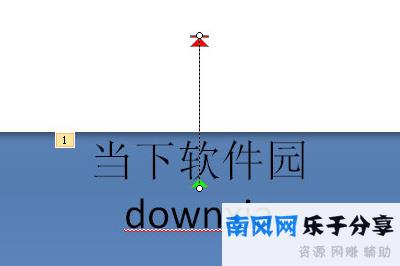
下一步是设置动画效果,可以在其中设置速度和时间。
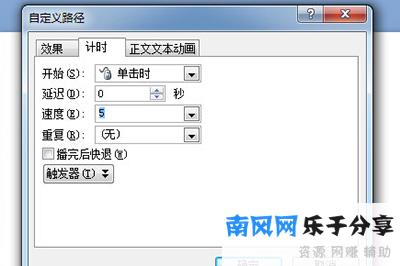
最后展示出来,你的文字就会产生滚动效果。这是PPT字幕滚动效果的所有操作步骤。很简单,朋友可以用其他路径做出不同的滚动效果。去试试。



![[黑链交易] SEO如何影响关键字排名?](https://img.nanfengyl.com/uploadfile/allimg/210406/1617692367155405-lp.png)